AutoCAD2014 WIN7 64位 安装
1、电脑系统 WIN7 64位

2、将网络上下载好的安装包程序解压到某个盘:例如我的是D:\Autodesk\AutoCAD_2014_Simplified_Chinese_Win_64bit_dlm

3、找到 D:\Autodesk\AutoCAD_2014_Simplified_Chinese_Win_64bit_dlm ,set up 安装主程序,双击。在弹出的窗口中点击“安装”,下一步点击“我接受”,下一步

4、输入序列号:666-69696969 密钥:001F1 ,下一步。修改产品的安装目录,默认安装在C盘。下一步进行安装。
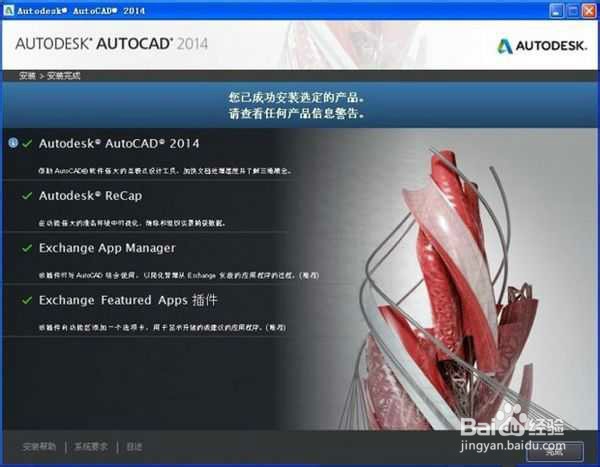

5、安装好后,双击桌面AutoCAD2014 图标,准备激活AutoCAD2014

6、第一次激活的时候都会出现这个窗口,点击关闭,重新激活

7、在激活界面中选择“我拥有一个Autodesk激活码”。
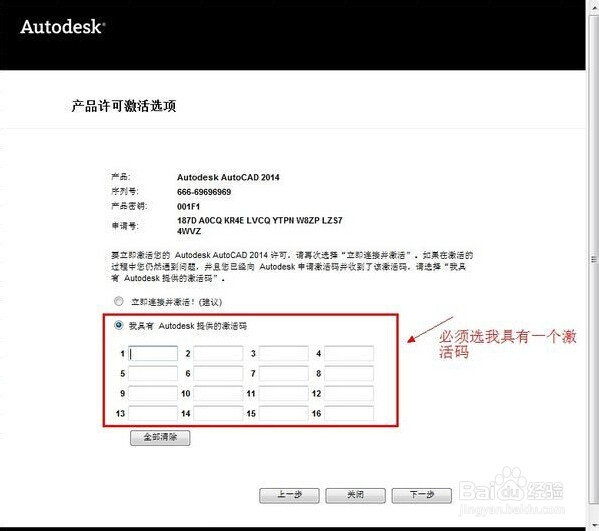
8、启动对应版本的XFORCE Keygen 64bits注册机

9、复制激活界面的申请号,粘贴至注册机中的Request中(下图红框处)


10、点击Generate算出激活码,在注册机里点Patch键否则无法激活提示注册码不正确。

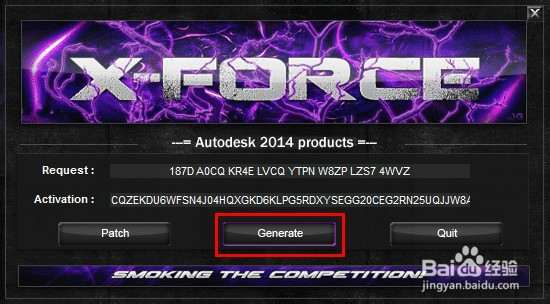
11、最后复制Activation中的激活码至“输入激活码”栏中,并点击下一步完成激活。这样就完成了Autodesk产品的注册了

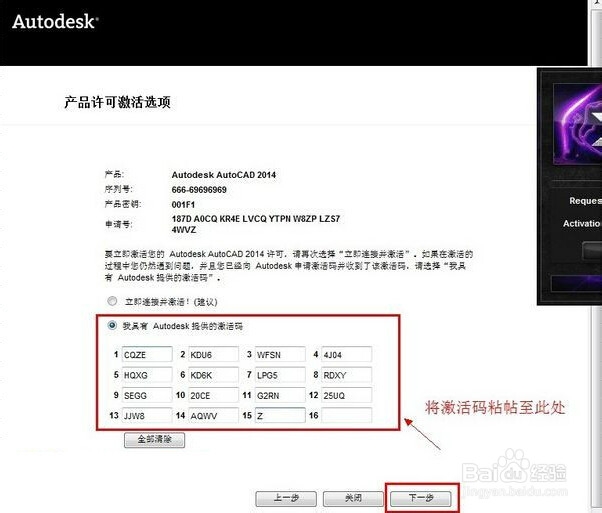
12、点击下一步,激活成功。

声明:本网站引用、摘录或转载内容仅供网站访问者交流或参考,不代表本站立场,如存在版权或非法内容,请联系站长删除,联系邮箱:site.kefu@qq.com。
阅读量:128
阅读量:76
阅读量:194
阅读量:167
阅读量:53